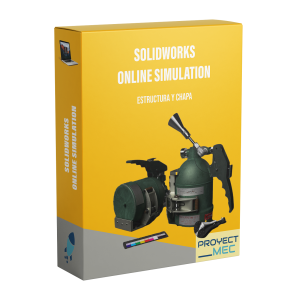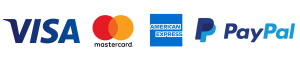SIMULACIÓN ESFUERZOS SOLIDWORKS
Aprende a hacer estudios de elementos finitos en Solidworks. Analiza estructuras, chapa metálica, conjuntos soldados y componentes mecánicos.
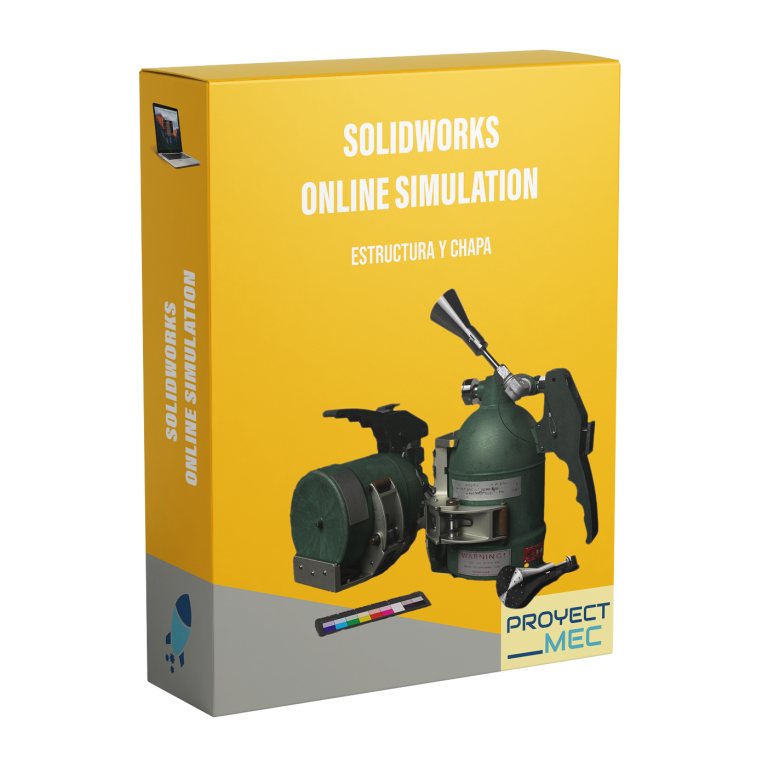
PASOS PARA UNA SIMULACIÓN DE ESFUERZOS SOLIDWORKS
La simulación de esfuerzos con SolidWorks es una herramienta útil para los ingenieros mecánicos que trabajan con componentes soldados y estructuras. Esta herramienta ayuda a los ingenieros a predecir el comportamiento de los componentes al someterlos a diferentes cargas y condiciones de trabajo. Esto les permite diseñar productos más seguros y confiables.
La simulación de esfuerzos con SolidWorks se puede usar para simular una variedad de problemas, desde la soldadura de chapa plana hasta la estructura soldada. Esta herramienta le permite al ingeniero ver cómo se comportarán sus componentes cuando se sometan a una gran variedad de esfuerzos, como esfuerzos de flexión, tracción, torsión y compresión. Esto le permite evaluar el desempeño de sus componentes con mayor precisión, lo que contribuye a mejorar la seguridad y el rendimiento de sus productos.
En este tutorial, le mostraremos cómo realizar una simulación de esfuerzos con SolidWorks para una chapa plana, un conjunto soldado y una estructura. Esta guía paso a paso le mostrará cómo configurar los componentes, aplicar cargas y evaluar los resultados para obtener conclusiones útiles.
Aprende a crear tus propios diseños mecánicos con el curso completo de Inventor! Esta formación te ayudará a desarrollar tus habilidades en diseño mecánico, desde la creación de prototipos hasta la producción de modelos 3D realistas. Aprenderás todas las características de Inventor para diseñar con precisión, incluyendo la ingeniería inversa, el control numérico y los modelos de simulación y análisis. ¡Esta es tu oportunidad de adquirir las herramientas necesarias para convertirte en un experto en diseño mecánico!
Configuración de componentes
Antes de comenzar la simulación de esfuerzos, necesita configurar los componentes. Esto implica definir sus propiedades de material y geometría. Esto le permitirá a SolidWorks calcular los esfuerzos en los componentes con mayor precisión.
Para configurar los componentes, primero debe abrir un nuevo archivo en SolidWorks. Una vez que se abra, debe crear los componentes que se utilizarán en la simulación. Por ejemplo, si está simulando una chapa plana, debe crear la chapa en el archivo. Asegúrese de especificar el material, el grosor y el tamaño de la chapa.
Si está simulando un conjunto soldado, debe crear los componentes individuales que se soldarán. Por ejemplo, si está simulando una junta de doble T, debe crear dos componentes de T. Asegúrese de especificar el material, el grosor y el tamaño de cada componente. Si está simulando una estructura, debe crear los componentes individuales que componen la estructura. Por ejemplo, si está simulando una viga, debe crear el perfil de la viga. Asegúrese de especificar el material, el grosor y el tamaño del componente.
Una vez que haya configurado los componentes, debe guardar el archivo. Esto le permitirá cargar los componentes en la simulación de esfuerzos cuando esté listo para comenzar.
Aplicación de cargas
Una vez que haya configurado los componentes, debe aplicar cargas a los componentes. Esto le permitirá simular el comportamiento de los componentes cuando se sometan a diferentes cargas.
Para aplicar cargas a los componentes, debe abrir el archivo que guardó y seleccionar la pestaña “Simulación de esfuerzos“. Esto abrirá la interfaz de simulación de esfuerzos.
En la interfaz de simulación de esfuerzos, debe seleccionar los componentes a los que desea aplicar cargas. Luego, debe seleccionar el tipo de carga que desea aplicar a los componentes. Por ejemplo, si está simulando una chapa plana, puede aplicar una carga de flexión. Si está simulando un conjunto soldado, puede aplicar una carga de tracción. Si está simulando una estructura, puede aplicar una carga de torsión o compresión.
Una vez que haya seleccionado el tipo de carga, debe especificar el valor de la carga. Esto le permitirá simular diferentes niveles de esfuerzos en los componentes. Por ejemplo, si está simulando una chapa plana, puede aplicar una carga de flexión de 1.000 libras–pie.
Evaluación de resultados
Una vez que haya aplicado cargas a los componentes, la simulación de esfuerzos calculará los esfuerzos en los componentes. Esto le permitirá ver cómo se comportarán los componentes cuando se sometan a diferentes cargas.
Para ver los resultados de la simulación de esfuerzos, debe seleccionar la pestaña “Resultados“. Esto le mostrará una serie de gráficos y tablas que le mostrarán los esfuerzos en los componentes. Por ejemplo, si está simulando una chapa plana, verá un gráfico de los esfuerzos de flexión. Si está simulando un conjunto soldado, verá un gráfico de los esfuerzos de tracción. Si está simulando una estructura, verá un gráfico de los esfuerzos de torsión o compresión.
Además de los gráficos, también verá una lista de los puntos críticos de los componentes. Esto le permitirá ver dónde se están concentrando los esfuerzos y cómo se comportarán los componentes en estos puntos. Esta información es útil para evaluar el desempeño de los componentes y tomar decisiones sobre el diseño.
Conclusión
La simulación de esfuerzos con SolidWorks es una herramienta útil para los ingenieros mecánicos. Le permite ver cómo se comportarán sus componentes cuando se sometan a diferentes cargas y condiciones de trabajo. Esto le permite diseñar productos más seguros y confiables. En este tutorial, le mostramos cómo realizar una simulación de esfuerzos con SolidWorks para una chapa plana, un conjunto soldado y una estructura. Mostramos cómo configurar los componentes, aplicar cargas y evaluar los resultados para obtener conclusiones útiles. Si sigue estos pasos, podrá aprovechar la herramienta de simulación de esfuerzos de SolidWorks para mejorar el desempeño y la seguridad de sus productos.
LOS MEJORES VÍDEOS DE SIMULACIÓN MECÁNICA
Los mejores videos de simulación mecánica SolidWorks contienen información detallada sobre cómo crear y analizar modelos 3D utilizando el software SolidWorks. Estos videos proporcionan instrucciones paso a paso sobre cómo generar y simular una variedad de escenarios de ingeniería mecánica, como diseños de máquinas, estructuras, sistemas hidráulicos y eléctricos, así como la simulación de materiales y el análisis de fallas. También contienen información sobre herramientas y características avanzadas que mejoran el diseño y la simulación. Además, proporcionan consejos y conocimientos para ayudar a los usuarios a obtener los mejores resultados de sus modelos.
CALCULO POR ELEMENTOS FINITOS RÁPIDO SOLIDWORKS
En este curso de Solidwork online aprenderás todos los conocimientos necesarios para dominar el diseño 3D de maquinaria con Solidworks 2018. (No te preocupes si tienes otra versión, el manejo es IGUAL pero también te resolvemos las dudas para todas las versiones de Solidworks).
- Aprenderás a crear dibujos de ingeniería.
- Aprenderás a crear ensambles de piezas.
- Podrás agregar a tu curriculum una nueva habilidad como dominio del Solidworks.
- Diseñarás piezas en el software Solidworks.
- Crearás planos en solidworks 2D a partir de piezas 3D.
- Dominio de la interfaz de usuario del curso de Solidworks.
- Aprenderás a usar SOLIDWORKS Motion para analizar los resultados de variables como velocidad en tus proyectos.
- Podrás analizar, calcular y diseñar problemas mecanismos con el curso de Solidworks.
- Aprenderás a usar SOLIDWORKS Toolbox para importar piezas estandarizadas en tus diseños.
- Serás capaz de iniciar dibujos a partir del entorno 2D y posteriormente pasarlo en un modelo 3D.
- Obtendrás asistencia personalizada para resolver TODAS tus dudas referentes al curso de Solidworks
PROBADO Y EFECTIVO
Cientos de alumnos comenzaron su formación en Ansys Workbench con este curso.
ADAPTADO A TU RITMO
Una vez accedas al curso tendrás todo el contenido siempre accesible para que lo completes a tu ritmo.
COMUNIDAD
Al inscribirte al curso verás proyectos de Ansys Workbench.
SOPORTE TÉCNICO
Tienes a tu disposición profesionales en Ansys Workbench para preguntarles todas tus dudas.

Instructor Principal
Ingeniero mecánico de profesión y un apasionado de la impresión 3D. En 2015 se compró su primera impresora y descubrió el enorme potencial de la impresión 3D. Actualmente sigue imprimiendo y formando nuevos alumnos en la tecnología de impresión 3D. Dentro del curso te resolverá todas tus dudas.
Alejandro Luna.
CONTENIDO
- Diseño de una pieza sencilla solidworks: Aprende paso a paso Solidworks online
- ¿Cómo crear un eje roscado en Solidworks? Ejercicio práctico de rosca cosmética
- PRIMERA PIEZA PARA HACER TU SOLO
- ¿Cómo es el orden de las operaciones en Solidworks online?
- Creación de la primera estructura simple en Solidworks online
- Armado de estructura simple más avanzada para proyectos completos en Solidworks
- Plataformas con escaleras – Estructura detallada en Solidworks
- Creación de chapas de suelo de la estructura – Chapa soldada
- Proyecto de estructura completa
- Introducción al módulo de chapa de Solidworks
- Cómo es la simulación de piezas por elementos finitos en Solidworks
- Simulación de estructura metálica por elementos finitos con Solidworks online
- Cómo empezar en el estudio de movimientos de maquinaria de Solidworks
- Estudio del mecanismo más básico – Análisis de biela manivela en Solidworks
PREGUNTAS
¡Claro! Este curso te dará la estructura y te mostrará el camino para crear piezas, ensambles y planos de ingeniería con Solidworks online.
Una vez realizado el pago del curso tendrás acceso a las clases de por vida.
¡Sí! Aceptamos pagos desde todos los países con tu moneda.

¡30 DIAS DE GARANTIA!
Este curso contiene todo lo necesario para tu formación en Solidworks, pero, si por cualquier motivo no te satisface, te devolvemos el dinero.
¡SIN PREGUNTAS!
INSCRIPCIÓN
INGENIERIA Y DISEÑO MECÁNICO CON SOLIDWORKS
- Aprende a crear y modificar de piezas 3D
- Genera tus propios diseños técnicos
- Proyecta, diseña, modela y simula